Итак…. У нас две задачи.
Первая: исходный PDF документ конвертировать в формат MIcrosoft Word (DOC).
Вторая – с точностью до наоборот: Документ MIcrosoft Word (DOC) сохранить в формате PDF.
Далее мы производим установку ABBYY PDF Transformer (Скачать ABBYY PDF Transformer можно с сайта разработчика.)
и приступаем к выполнению первоочередной задачи: конвертирования PDF документа в формат Microsoft Word.
Для этого нажимаем на кнопку «Пуск», далее нажимаем «Все программы» и ищем там пункт меню «ABBYY PDF Transformer», где нажимаем на кнопку «Конвертировать PDF документ»

После чего откроется главное окно программы ABBYY PDF Transformer. Первым делом нам необходимо открыть исходный PDF документ. Поэтому мы нажимаем на кнопку «Открыть PDF».
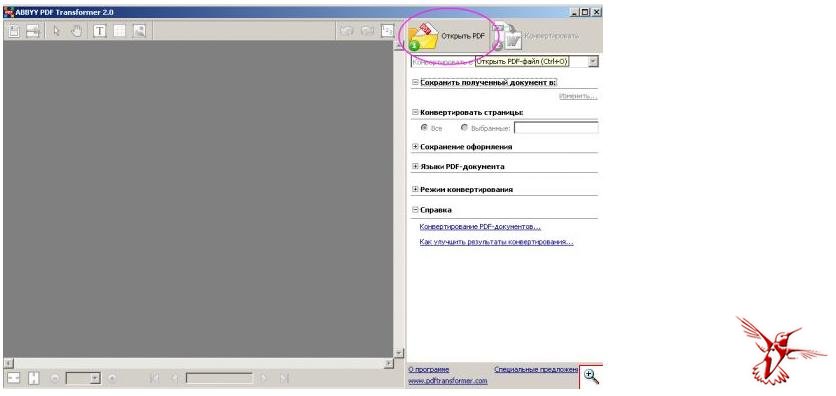
Нашему вниманию будет представлено новое окно, где мы получим возможность найти требуемый документ на диске нашего компьютера.
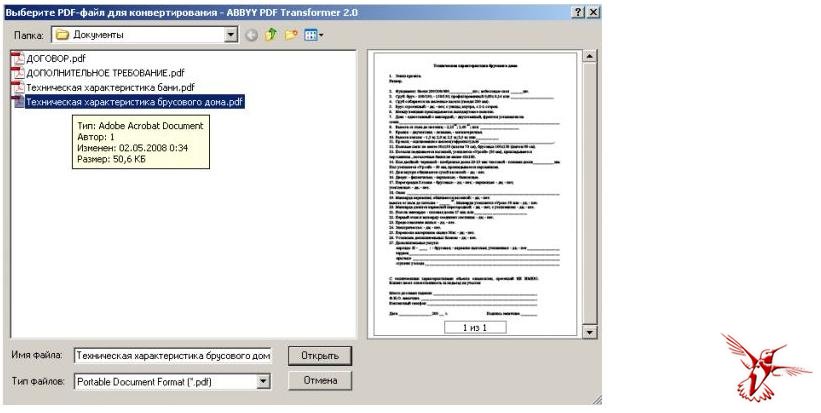
Выбираем документ и щелкаем по его названию два раза левой кнопкой мышки. Наш документ оказался в программе ABBYY PDF Transformer.
Прежде чем нажимать на кнопку «Конвертировать» в правом верхнем углу, необходимо определиться с форматом будущего документа, а также указать место, куда будет сохранен конечный файл.
Под кнопкой «Конвертировать» расположен выпадающий список, где мы можем выбрать конечный формат кодируемого документа.

Как мы видим, программа нам позволяет произвести конвертирование не только в формат Microsoft Word, но также сохранить документ как веб страницу (HTML), текстовый файл (TXT), документ формата RTF и даже Microsoft Exсel.
Здесь мы просто выбираем пункт «Конвертировать в «Microsoft Word» . Далее наша задача – указать программе, куда же собственно будет сохраняться полученный результат.
Прямо под только что изученным нами выпадающим списком. Находится раздел под недвусмысленным названием «Сохранить полученный результат в…». Здесь же находится кнопка «Изменить».

Нажатие, на которую нам собственно и позволит открыть окно, где появится возможность указать папку, куда будет сохраняться итоговый результат, а также ввести имя будущего файла.
После того как путь для сохранения конечного результата выбран, нам достаточно нажать кнопку «Конвертировать» в правом верхнем углу главного окна программы.
Как конвертировать документ из формата Microsoft Word (DOC) в PDF
Здесь все достаточно просто. Дело в том, что после установки программа ABBYY PDF Transformer устанавливает надстройку в пакет Microsoft Office, после чего становится возможным сохранение текущего документа в формате PDF.
Чтобы сохранить документ в формате PDF в Microsoft Word 2007, необходимо переключиться на вкладку «Надстройки» и выбрать пункт «Создать PDF».
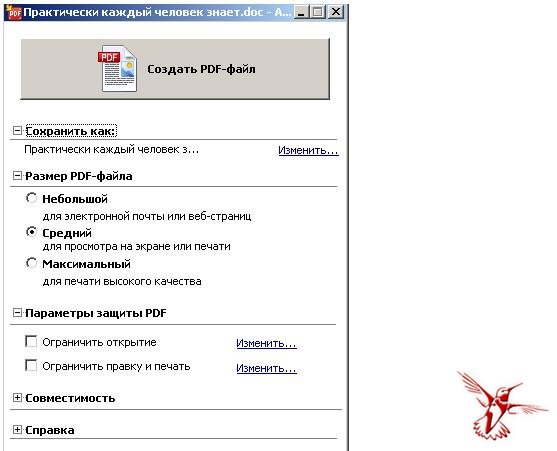
После чего появится окно, где при желании можно выставить пароль на открытие документа.
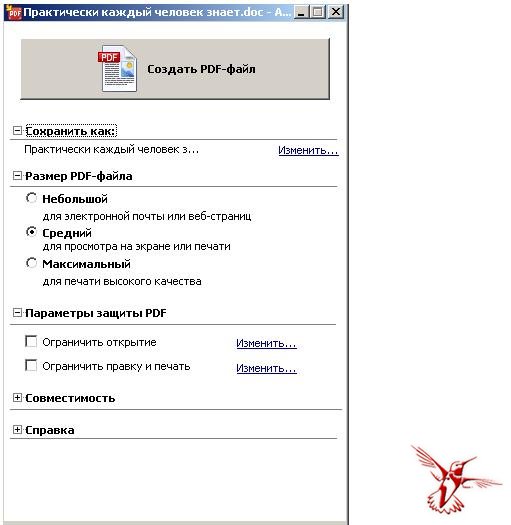
Для этого достаточно нажать на кнопку «Изменить» напротив пункта «Ограничить открытие» и ввести пароль. Тоже самое касается и пункта «Ограничить правку и печать».
Чтобы уточнить папку куда будет сохраняться итоговый результат нажимаем на кнопку «Изменить» под пунктом «Сохранить Как». Наконец, чтобы запустить сохранение в PDF формат, мы просто нажимаем большую кнопку в верхней части окна под названием «Создать PDF файл».
В Microsoft Word 2003 после установки ABBYY PDF Transformer появится отдельная панель инструментов под названием «ABBYY PDF Transformer Word Tool», где расположены уже знакомые нам кнопки.
Если мы не обнаруживаем вышеуказанную панель, то предлагаю зайти в главное меню «Вид», там выбрать пункт «Панели инструментов » и в выпадающем списке поставить флажок напротив «ABBYY PDF Transformer Word Tool»
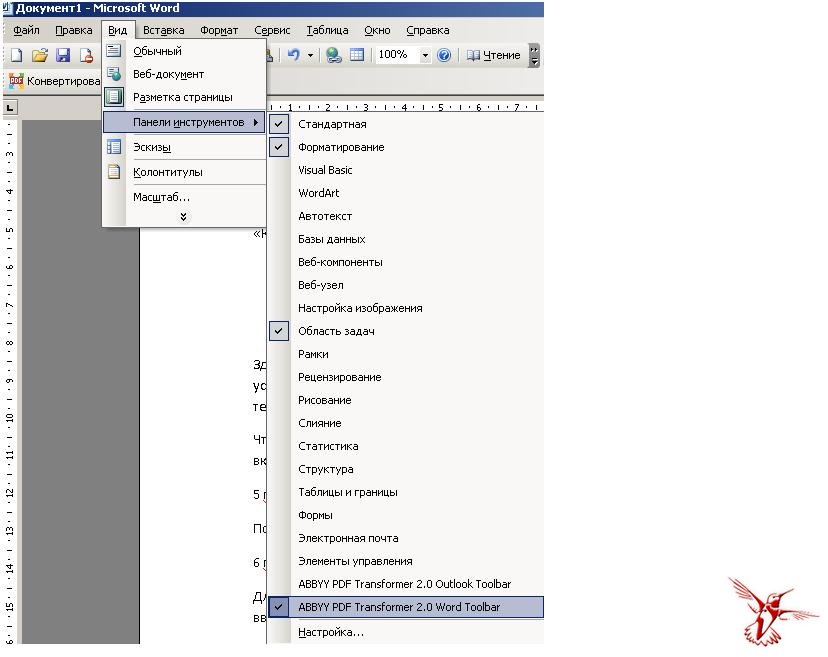
Далее на вышеупомнянутой панели инструментов мы нажимаем кнопку «Создать PDF документ» и дальнейшие действия будут аналогичны работе в Microsoft Word 2007.
В заключение хочется сказать, что единственным недостатком является платная лицензия на программу ABBYY PDF Transformer. Очень удивляет, что за всю свою историю компания Microsoft не внедрила бесплатную поддержку работы с PDF. Меня очень хорошо поймут пользователи Linux систем, где редактирование, сохранение и открытие PDF файлов являются нормой жизни.